Hai molti amici sconosciuti su Discord? Se hai aggiunto qualcuno alla tua lista di amici Discord per errore, puoi rimuoverlo facilmente in pochi secondi. Discord ti consente di togliere l’amicizia a chiunque dalla tua lista di amici. Puoi togliere l’amicizia a chiunque dalla tua lista di amici usando l’app o il sito web. Oltre a rimuovere un profilo dall’elenco degli amici, puoi anche silenziare un profilo e persino bloccarlo su Discord.
Come togliere l’amicizia a qualcuno su Discord (app per dispositivi mobili)
Puoi ottenere il profilo che desideri rimuovere dagli amici utilizzando l’opzione Cerca, dal menu Server o dall’elenco degli amici. L’app Discord su Androd e iPhone segue la stessa interfaccia utente. Quindi, puoi utilizzare i passaggi seguenti per togliere l’amicizia a un profilo sull’app Discord per Android o iOS. Anche tu puoi usare il tuo iPad per lo stesso.
#1: avvia l’app Discord sul tuo smartphone.
# 2: tocca il Messaggi icona nell’angolo in alto a sinistra.
#3: Sotto il Messaggi diretti sezione, seleziona il nome del tuo amico.
#4: Si aprirà la finestra di chat. Tocca l’icona della persona nell’angolo in alto a destra.

#5: Qui, tocca il nome del tuo amico sotto il Membri sezione.
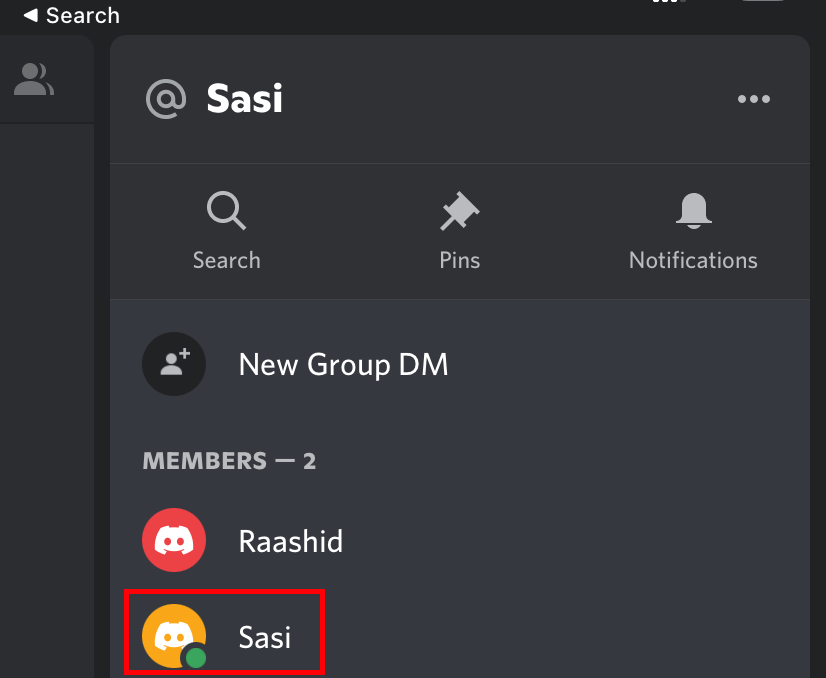
# 6: tocca l’icona a tre punte.
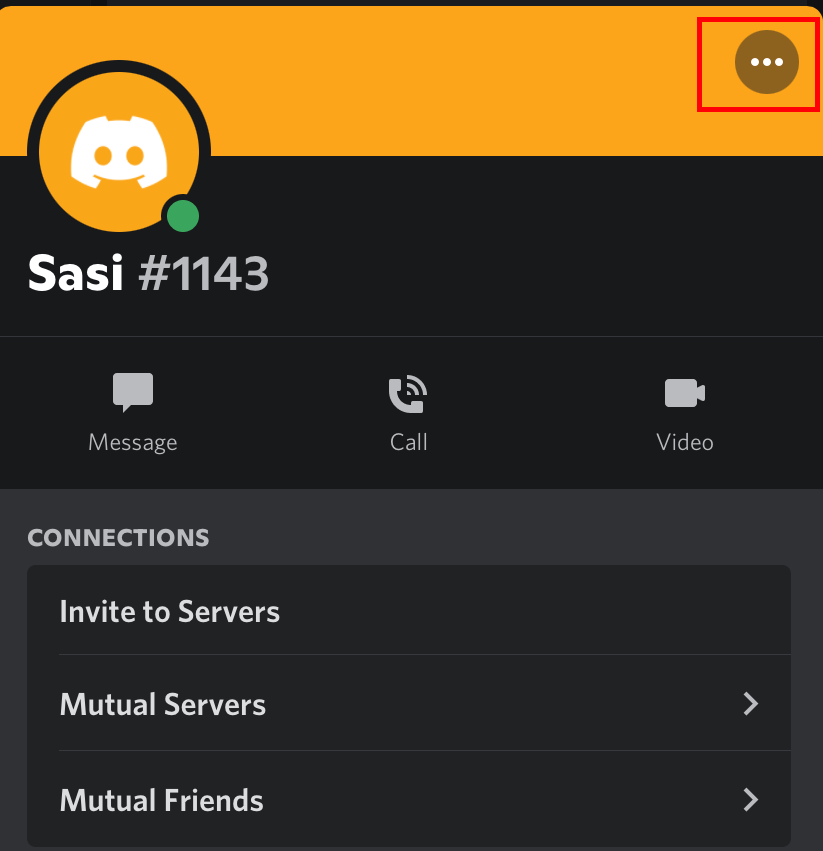
#7: Scegli Rimuovi amico.
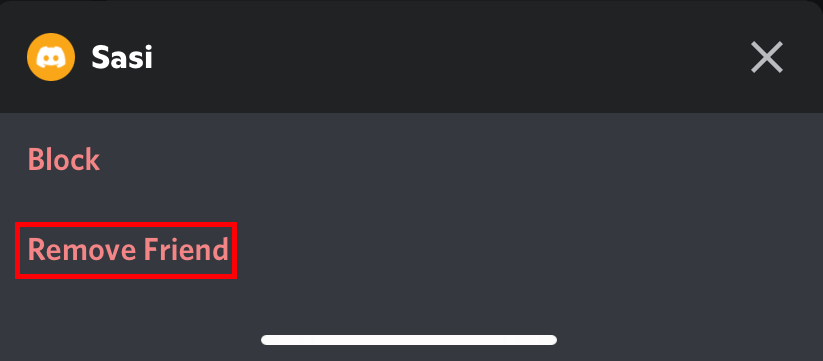
#8: Se desideri bloccare il profilo, fai clic su Bloccare opzione appena sopra il Rimuovi amico.
Come togliere l’amicizia a qualcuno su Discord (desktop)
Oltre alla versione web, utilizzi anche il seguente metodo sull’app desktop Discord. Puoi utilizzare i passaggi seguenti per togliere l’amicizia a un profilo anche sul sito web di Discord.
#1: Visita discord.com/app. Se hai l’app desktop, avviala sul tuo computer.
# 2: fai clic su Icona di accesso e inserisci le tue credenziali di accesso.
#3: Dopo aver effettuato l’accesso, fai clic sull’icona Messaggi diretti nell’angolo in alto a sinistra.
#4: Scegli il Amici opzioni e fare clic su Tutto per visualizzare l’intero elenco di amici.
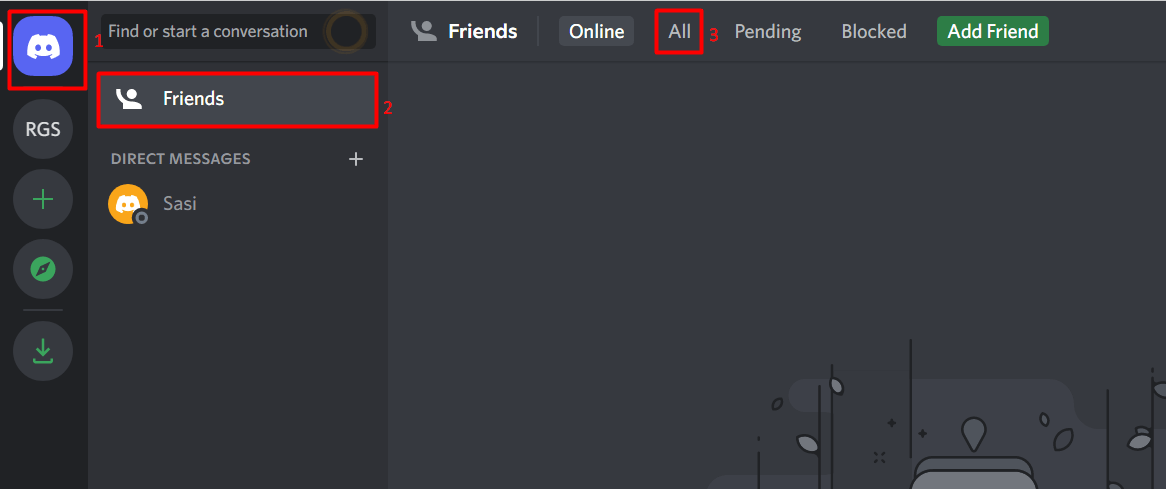
#5: tocca l’icona a tre punte accanto al nome dell’amico che desideri rimuovere.
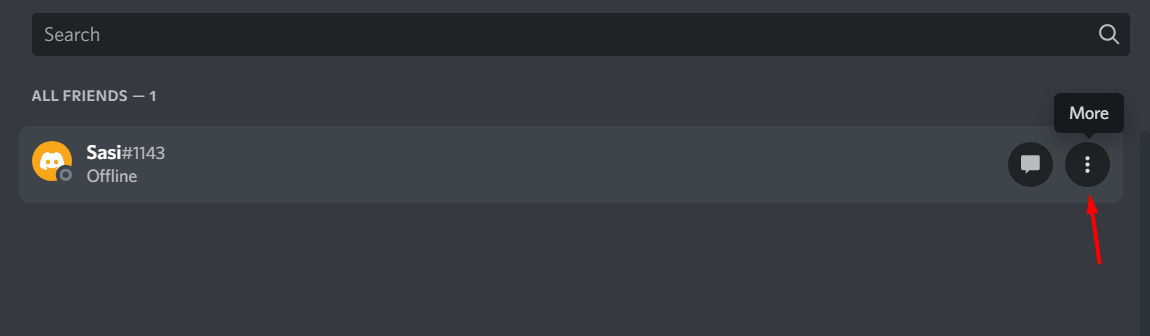
#6: Scegli Rimuovi amico.
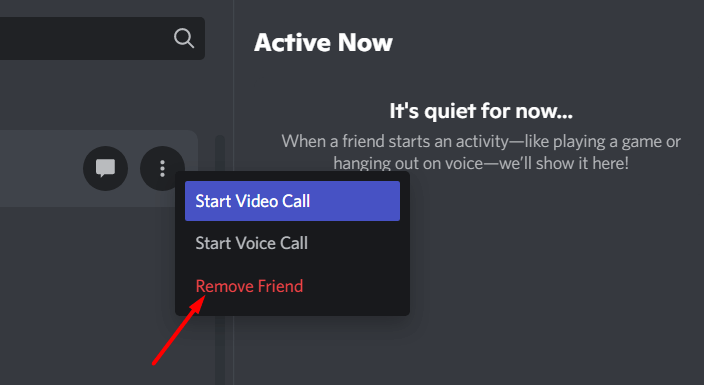
Suggerimenti! Abilita la modalità sviluppatore su Discord per sbloccare funzionalità avanzate.
Disattiva il tuo amico su Discord
Invece di rimuovere una persona dalla tua lista di amici, puoi silenziarla per non vedere più i messaggi da lei inviati.
Sulla tua app mobile Discord, premi a lungo il nome dell’amico sul Messaggi pagina e fare clic sul Canale muto opzione.
Nella versione desktop, apri la chat del tuo amico e fai clic con il pulsante destro del mouse sul suo nome per scegliere il file Muto opzione. Puoi scegliere di disattivare l’audio del tuo amico per 15 minuti, 1 ora, 3 ore, 8 ore, 24 ore o finché non lo riattivi.
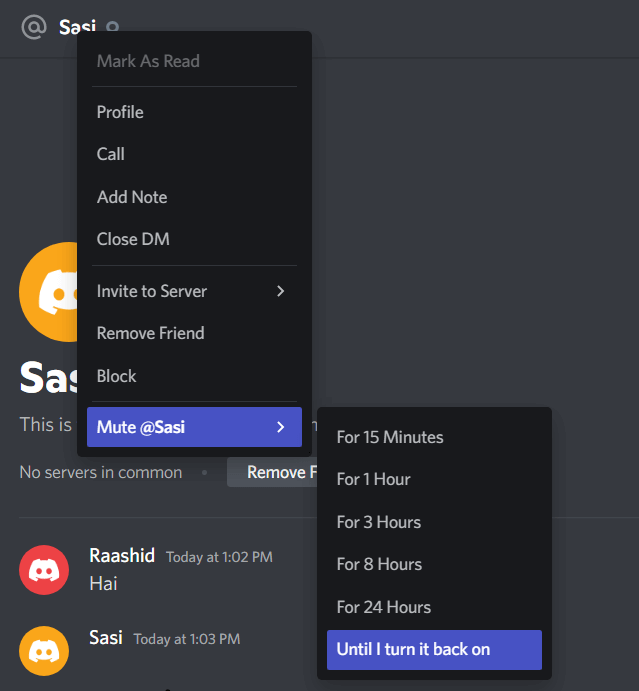
Unfriend vs. Mute vs. Block
Rimuovi amico, Muto e Blocca sono quasi gli stessi, con piccole differenze. Se rimuovi un amico dal tuo profilo, il profilo verrà rimosso dall’elenco dei tuoi amici. Tuttavia, il profilo rimosso può inviarti messaggi di testo o chiamarti senza alcuna limitazione. Se disattivi l’audio di un amico, non riceverai alcun avviso di notifica dal profilo se ti invia messaggi o ti chiama. Non rimuoverà il profilo dall’elenco dei tuoi amici. Se blocchi un profilo, il profilo specificato verrà rimosso dall’elenco dei tuoi amici. Il profilo bloccato non può inviarti messaggi o chiamarti.
Domande frequenti
Come sapere se qualcuno ti ha tolto l’amicizia su Discord?
A partire da ora, non è possibile verificare se qualcuno ti ha tolto l’amicizia su Discord. Non riceverai una notifica per lo stesso.

